Problem mit der linken Maustaste in League of Legends behoben
Veröffentlicht: 2022-09-12
League of Legends ist eines der beliebtesten Multiplayer-Actionspiele; erstmals im Jahr 2009 gestartet. League of Legends erfreut sich wachsender Beliebtheit und ist ein Favorit in der Gaming-Community. Das Spiel wird jeden Tag von Tausenden von Benutzern gespielt. Wie jedes andere Online-Spiel ist auch League of Legends mit einigen Fehlern konfrontiert; Die meisten dieser Fehler beziehen sich auf die Spielserver und Programmdateien. Manchmal können Spieler jedoch auch Fehler mit ihrer Hardware erhalten. Ein solcher Fehler ist, dass Sie in League of Legends nicht mit der linken Maustaste klicken können. Dies ist ein League of Legends-Steuerungsfehler und kann durch verschiedene Gründe ausgelöst werden, wie z. B. Antivirenprobleme, Probleme mit dem Benutzerprofil und Hardwareprobleme. In diesem Handbuch werden wir LoL-Mausfehler und Methoden zur Behebung dieser Fehler besprechen.

Inhalt
- So beheben Sie das Problem „Kann nicht mit der linken Maustaste klicken“ in League of Legends
- Methode 1: Hardwareprobleme beheben
- Methode 2: Systemdateien reparieren
- Methode 3: Antivirus vorübergehend deaktivieren (falls zutreffend)
- Methode 4: Touchpad deaktivieren
- Methode 5: Aktualisieren Sie die Maustreiber
- Methode 6: Aktivieren Sie die Klicksperre
- Methode 7: Kürzlich installierte Treiber entfernen
- Methode 8: Beschädigtes Benutzerprofil ändern
So beheben Sie das Problem „Kann nicht mit der linken Maustaste klicken“ in League of Legends
Es kann mehrere Gründe dafür geben, dass Sie in League of Legends-Problemen nicht mit der linken Maustaste klicken können. Einige der möglichen Gründe werden hier genannt.
- Hardwareprobleme und falsche Konfigurationen sind die häufigsten Gründe für diesen Fehler
- Beschädigte Systemdateien können diesen Fehler ebenfalls verursachen
- Antivirus-Einstellungen können auch den Mausfehler mit LoL verursachen
- Unsachgemäße Systemeinstellungen wie Touchpad-Einstellungen, Click-Lock-Einstellungen und Benutzerprofileinstellungen können diesen Fehler ebenfalls auslösen
- Beschädigte Systemtreiber und Maustreiber sind ebenfalls für diesen Fehler verantwortlich
Die folgende Anleitung zeigt Ihnen Methoden zur Behebung von Linksklicks im League of Legends-Spiel.
Methode 1: Hardwareprobleme beheben
Im Allgemeinen hängen Probleme mit der Maus und anderen Hardwareproblemen mit Hardwarefehlern und falschen Konfigurationen zusammen. Beschädigte USB- oder Mauskabel und USB-Steckplätze können dazu führen, dass Sie im Spiel „League of Legends“ auf Ihrem Computer nicht mit der linken Maustaste klicken können. Um Hardwareprobleme zu beheben, können Sie Ihre Maus auf anderen Systemen testen. Tauschen Sie auch die Mauskabel mit verschiedenen USB-Steckplätzen an Ihrem Computer aus und prüfen Sie, ob das Problem am Steckplatz oder am Kabel liegt. Wenn Sie kein Problem mit der Computerhardware finden, fahren Sie mit der nächsten Methode fort.
Methode 2: Systemdateien reparieren
Ein weiterer häufiger Grund für das Auftreten dieses League of Legends-Steuerungsfehlers unter Windows 10 sind beschädigte Systemdateien. Diese beschädigten Systemdateien können verschiedene LoL-Mausfehler auf Ihrem Computer verursachen, einschließlich Linksklick im League of Legends-Spiel. Sie können die Anleitung zum Reparieren von Systemdateien unter Windows 10 lesen, um einen SFC- und Dism-Scan durchzuführen, um Systemdateien auf Ihrem Computer zu reparieren.
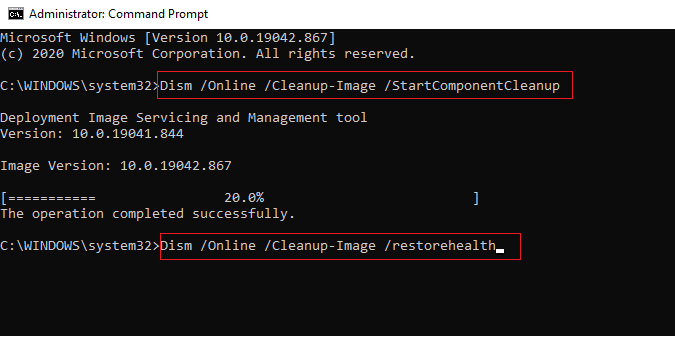
Lesen Sie auch: Reparieren Sie League of Legends Frame Drops
Methode 3: Antivirus vorübergehend deaktivieren (falls zutreffend)
Ihr Antivirenprogramm kann die Mausfehler verursachen, oft verursachen einige Antivirenprogramme verschiedene Fehler mit Spielesoftware und Dateien. Wenn Ihr Antivirus Fehler mit den Spieldateien verursacht, können Sie versuchen, den Antivirus vorübergehend zu deaktivieren. Lesen Sie die Anleitung zum vorübergehenden Deaktivieren von Antivirenprogrammen unter Windows 10, um Ihre Antivirenanwendung auf Ihrem Windows 10-Computer sicher zu deaktivieren.
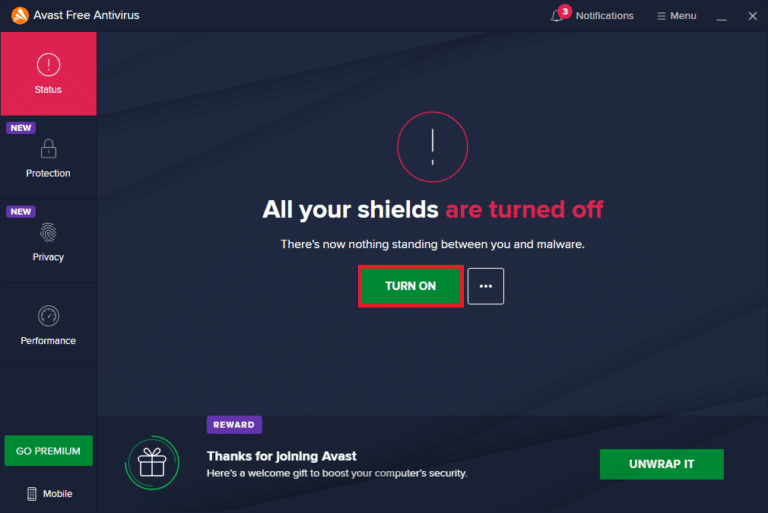
Methode 4: Touchpad deaktivieren
Viele Benutzer haben festgestellt, dass das Deaktivieren des integrierten Windows-Touchpads Probleme mit dem Linksklick in League of Legends lösen kann. Sie können diesen einfachen Schritten folgen, um das Touchpad auf Ihrem Windows 10-Computer zu deaktivieren.
1. Drücken Sie gleichzeitig die Tasten Windows + I , um die Einstellungen zu öffnen.
2. Klicken Sie auf Geräteeinstellung .
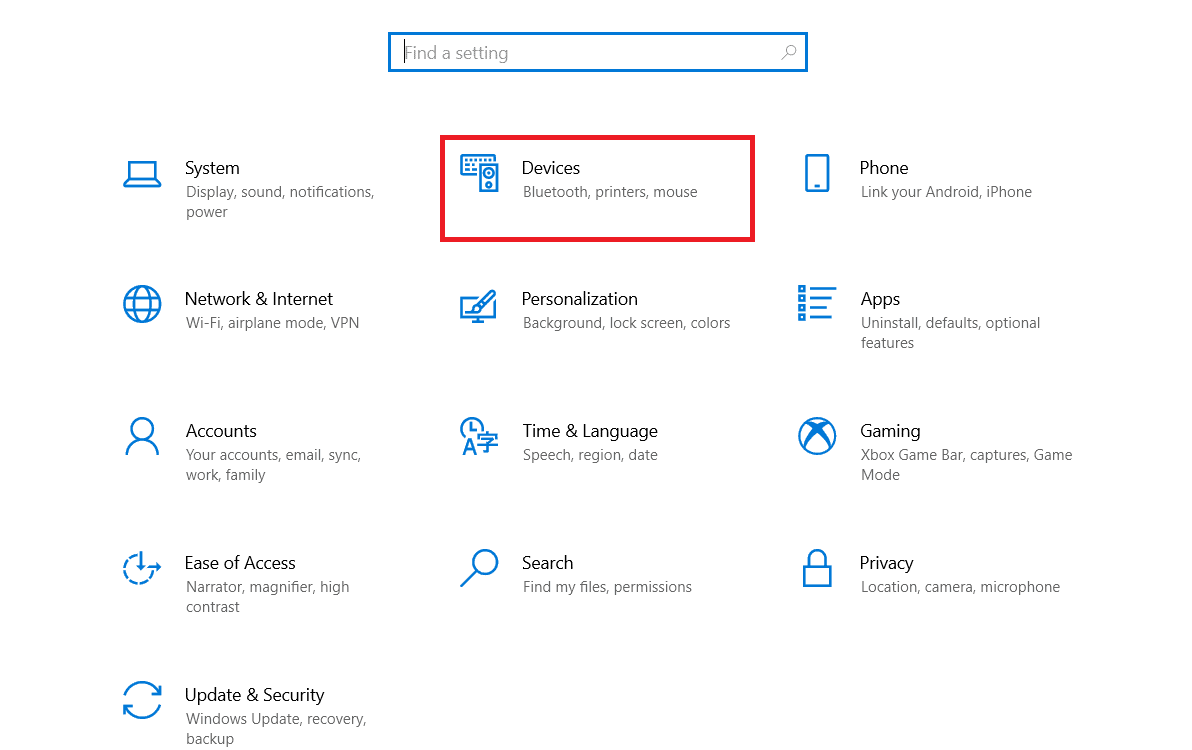
3. Navigieren Sie im linken Bereich zu Maus .
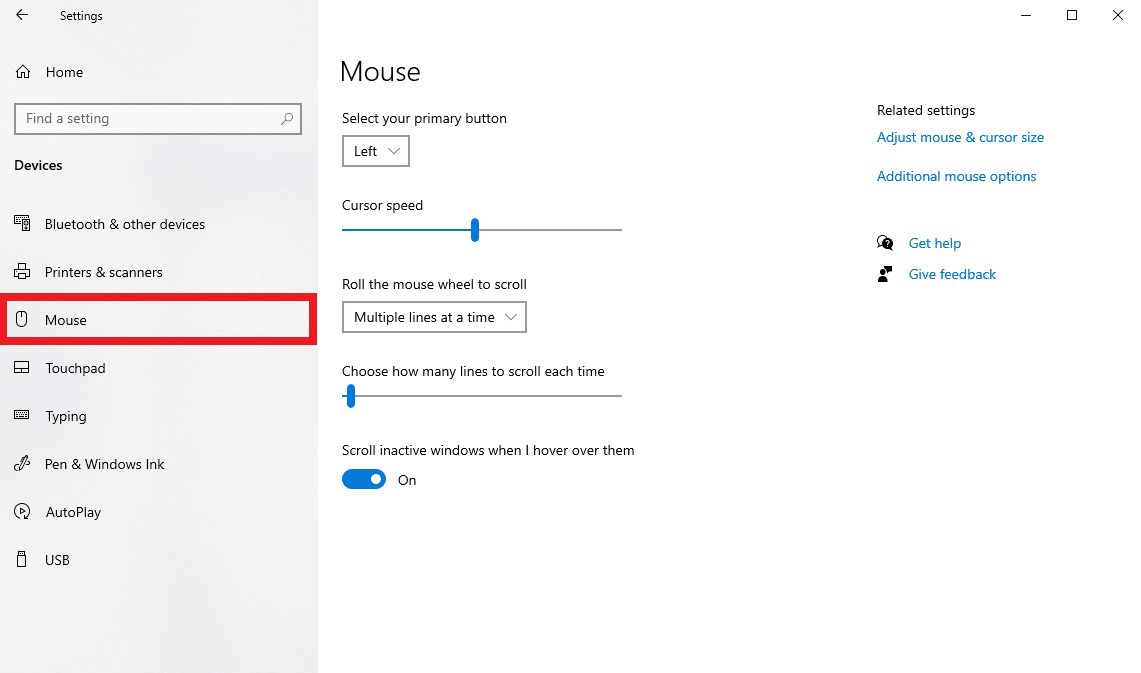
4. Klicken Sie hier auf Zusätzliche Mausoptionen .
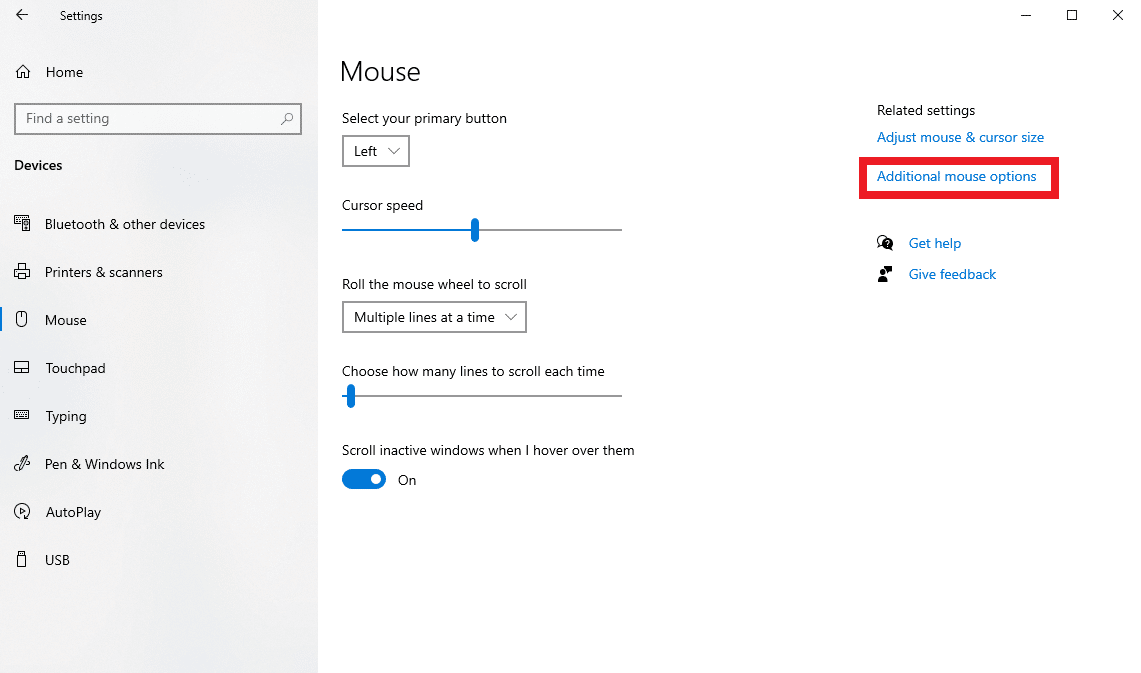
5. Navigieren Sie zur Registerkarte Hardware und klicken Sie auf Eigenschaften .
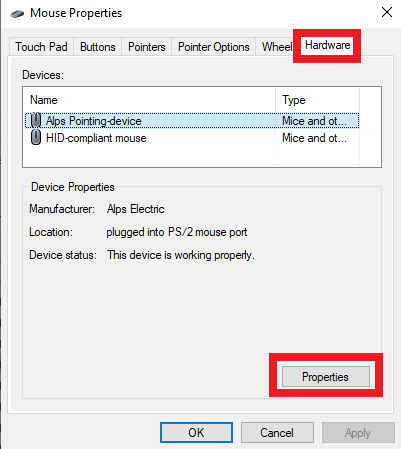
6. Navigieren Sie nun zur Registerkarte Treiber .
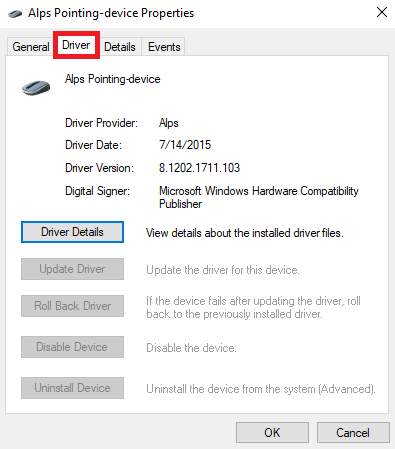

7. Klicken Sie hier auf die Option Gerät deaktivieren und klicken Sie auf OK , um die Änderungen zu speichern.
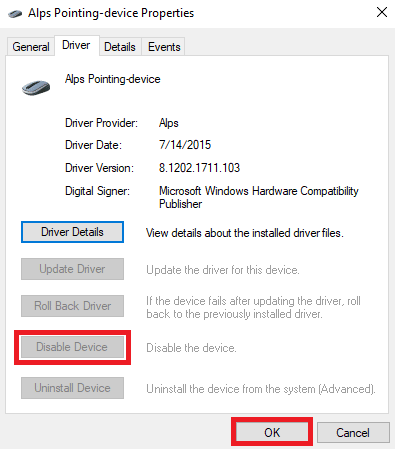
Lesen Sie auch: Reparieren Sie den schwarzen Bildschirm von League of Legends in Windows 10
Methode 5: Aktualisieren Sie die Maustreiber
Beschädigte oder veraltete Maustreiber sind einer der Hauptgründe für diesen Fehler beim Spiel League of Legends. Um dieses Problem zu beheben, können Sie versuchen, die Maustreiber auf Ihrem Computer zu aktualisieren. Lesen Sie unsere Anleitung zum Aktualisieren von Gerätetreibern unter Windows 10.
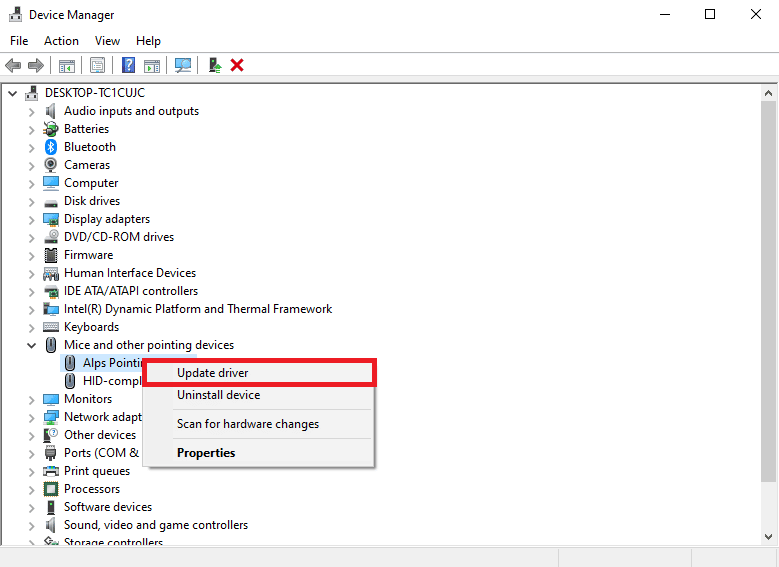
Methode 6: Aktivieren Sie die Klicksperre
Benutzer haben oft Probleme damit, beim Spielen von League of Legends die linke Maustaste gedrückt zu halten. Dies führt dazu, dass Sie in League of Legends nicht mit der linken Maustaste klicken können. Dieses Problem mit der Steuerung von League of Legends kann behoben werden, indem Sie die Klicksperre auf Ihrem Computer aktivieren.
1. Drücken Sie die Windows-Taste , geben Sie Systemsteuerung ein und klicken Sie dann auf Öffnen .
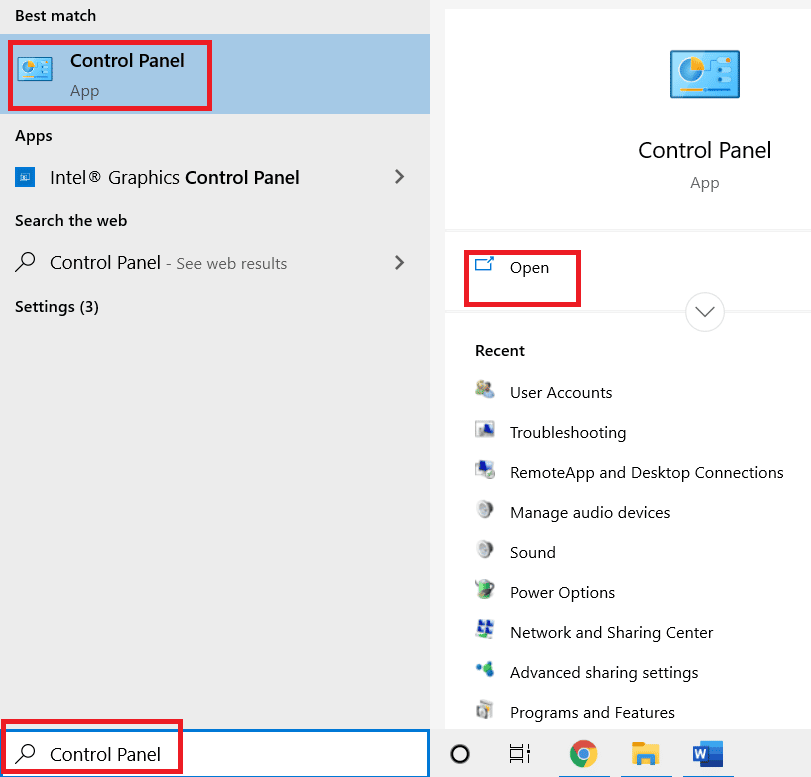
2. Stellen Sie View by > Category ein und klicken Sie dann auf Hardware and Sound .
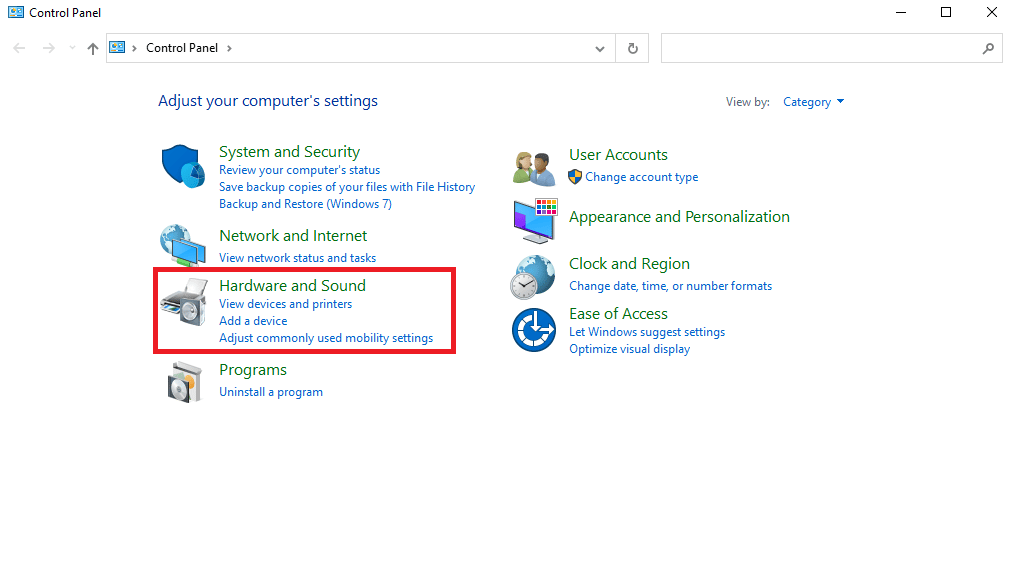
3. Suchen Sie hier die Option Maus unter Geräte und Drucker .
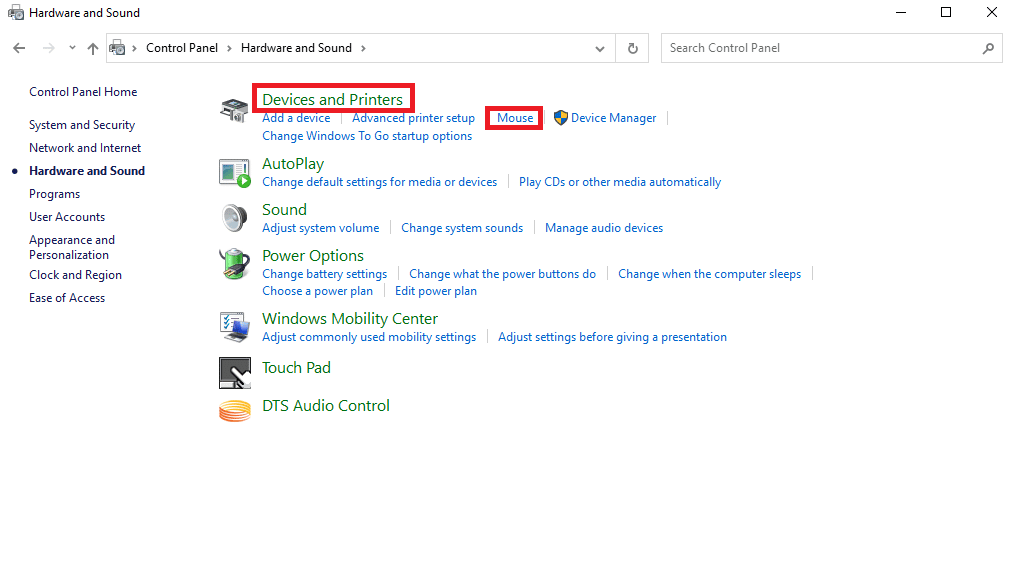
4. Navigieren Sie zur Registerkarte Schaltfläche und aktivieren Sie das Kontrollkästchen ClickLock aktivieren .
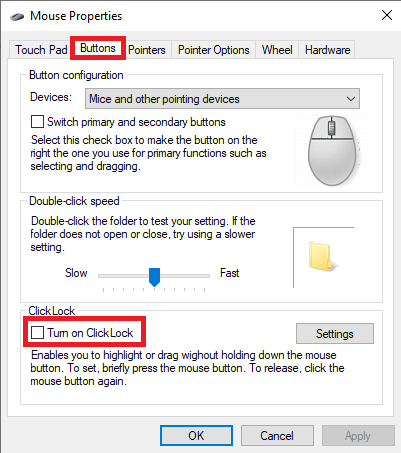
5. Klicken Sie auf Übernehmen und dann auf OK , um die Änderungen zu speichern.
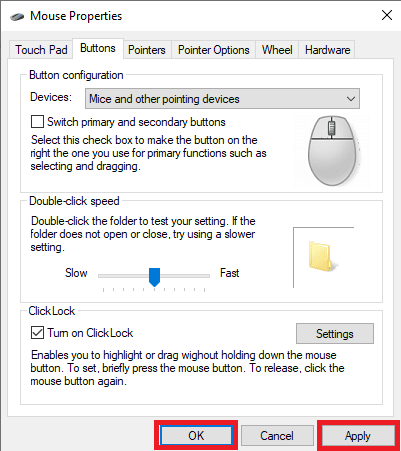
Lesen Sie auch: Soundprobleme in League of Legends beheben
Methode 7: Kürzlich installierte Treiber entfernen
Wenn Sie neue Treiber auf Ihrem Computer installieren, können diese manchmal verschiedene Einstellungen auf Ihrem System ändern, was zu einer Reihe von Steuerungsfehlern von League of Legends mit dem Computer führen kann. Um LoL-Mausprobleme zu beheben, die durch neue Treiber verursacht werden, können Sie versuchen, die Systemtreiber zu deinstallieren und neu zu installieren. Sie können die Anleitung zum Deinstallieren und Neuinstallieren von Treibern unter Windows 10 lesen, um Treiber sicher zu deinstallieren und neu zu installieren.
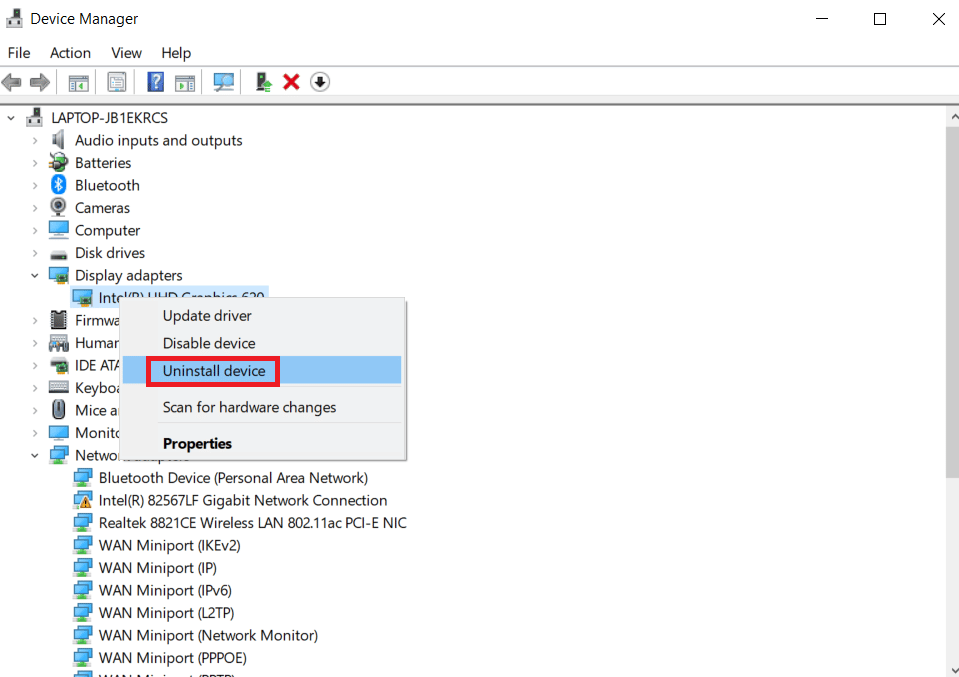
Lesen Sie auch: So beheben Sie Probleme beim Öffnen des League of Legends-Clients
Methode 8: Beschädigtes Benutzerprofil ändern
Wenn Ihr Windows-Benutzerprofil beschädigt ist, ist dies einer der häufigsten Gründe dafür, dass Sie im League of Legends-Spiel nicht mit der linken Maustaste klicken können. Um dieses Problem zu beheben, können Sie versuchen, das beschädigte Benutzerprofil durch ein neues Profil zu ersetzen. Lesen Sie unsere Anleitung zum Erstellen eines lokalen Benutzerkontos unter Windows 10.
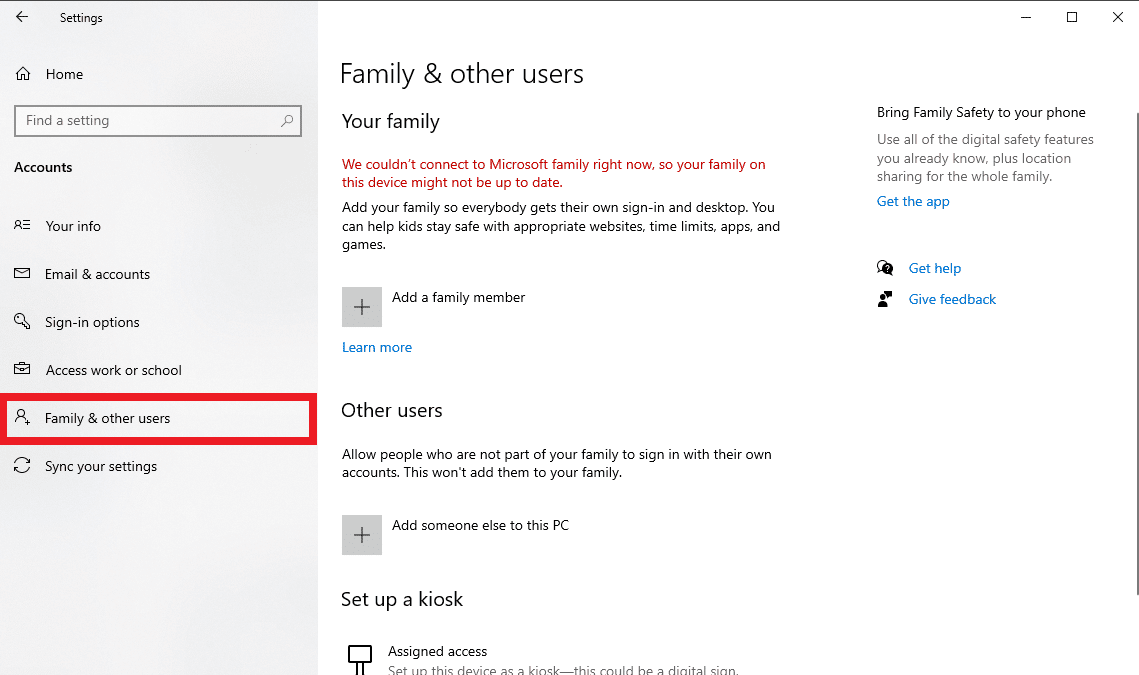
Häufig gestellte Fragen (FAQs)
Q1. Warum funktioniert meine Maus in LoL nicht?
Ans. Ihre Maus funktioniert möglicherweise aufgrund falscher Systemeinstellungen oder beschädigter Maustreiber nicht. Sie können versuchen, diesen Fehler zu beheben, indem Sie Systemdateien reparieren oder die Systemtreiber aktualisieren.
Q2. Wie behebt man Probleme mit der Maus?
Ans. Sie können einige Methoden befolgen, um die mausbezogenen Probleme zu beheben. wie das Scannen Ihres Systems, um die beschädigten Dateien wiederherzustellen, das Deaktivieren von Antivirenprogrammen und das Ändern der Systemeinstellungen.
Q3. Was verursacht Mausfehler beim Spielen von League of Legends?
Ans. Es kann mehrere Gründe für Mausfehler beim Spielen von League of Legends geben; Einige der möglichen Gründe sind beschädigte Benutzerprofile, Hardwareprobleme, fehlerhafte USB-Anschlüsse usw.
Empfohlen:
- So ändern Sie Ihr Passwort auf Instagram
- Beheben Sie einen Fehler, der beim Starten von Roblox aufgetreten ist
- Beheben Sie League of Legends. Bei der Anmeldesitzung ist ein unerwarteter Fehler aufgetreten
- Korrigieren Sie hohen Ping in League of Legends
Wir hoffen, dass dieser Leitfaden für Sie hilfreich war und Sie den Fehler „ Linksklick im League of Legends -Spiel“ beheben konnten. Lassen Sie uns wissen, welche Methode für Sie am besten funktioniert hat. Wenn Sie Vorschläge oder Fragen haben, teilen Sie uns dies bitte im Kommentarbereich unten mit.
